快捷键打对勾 Word快捷键打钩和叉
更新时间:2023-09-29 17:40:42作者:hnzkhbsb
快捷键打对勾,在现代工作和学习中,电脑已经成为了我们生活中不可或缺的工具之一,而在使用电脑处理文件时,我们经常会遇到需要标记勾选或者取消勾选的情况。为了提高我们的工作效率,微软Word软件提供了快捷键来实现这个功能。通过使用快捷键,我们可以轻松地在文档中打对勾或者打叉,方便地标记和勾选需要的内容。快捷键不仅可以节省时间,还能减少鼠标操作,提高我们的工作效率。下面我们就来了解一下Word中常用的快捷键,让我们的工作更加高效便捷。
具体方法:
1.先按住【ALT】键不放,然后输入数字【9745】。之后松开【ALT】键,方框里的对勾华丽丽诞生啦。
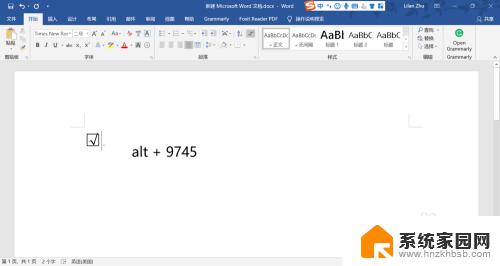
2.先输入数字【2611】,然后按下组合键【alt+x】,同样是方框里的对勾。
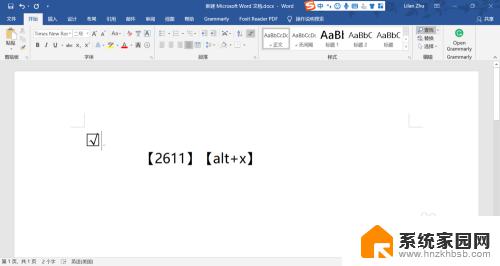
3.按住【ALT】键不放,然后输入数字【9746】。之后松开【ALT】键,方框里的画×完成。
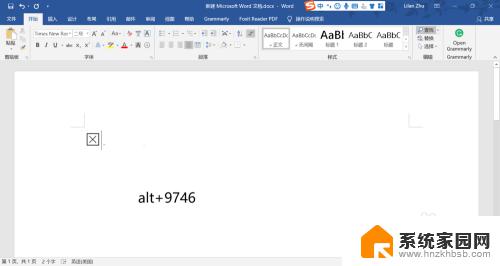
4.先输入数字【2612】,然后按下组合键【alt+x】,同样是方框里画×。
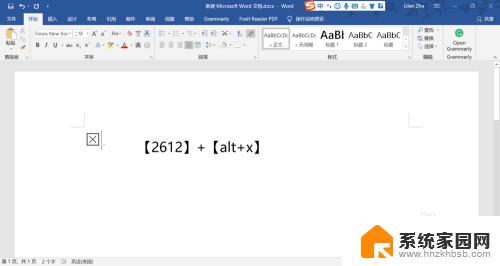
5.还可以通过开发工具输入方框里打叉。开发工具选项下的控件栏里选择方框里打钩,可以输入方框。左键单击方框,即可输入方框里画×、
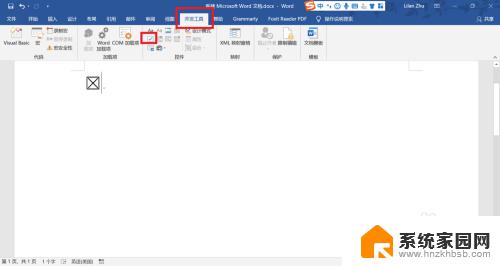
以上就是打勾快捷键的全部内容,不清楚的用户可以按照本文提供的方法进行操作,希望能够帮助到大家。
快捷键打对勾 Word快捷键打钩和叉相关教程
- 一键全选快捷键 Word文档全选快捷键是什么
- 怎么快捷打开控制面板 Win11控制面板快捷键失效怎么办
- 电脑打开文件夹快捷键 电脑文件夹打开和关闭的快捷方法
- 一键桌面快捷键 win10怎样快速显示电脑桌面的快捷键是什么
- 电脑键盘不能打字,变成了快捷键 Win10键盘输入字母变成触发快捷键怎么办
- word里面方框打勾怎么设置 Word文档中打钩的方框设置方法
- 电脑锁屏快捷键 台式电脑 台式电脑锁屏快捷键是哪个键
- 电脑锁定快捷键是哪个键 快捷键电脑锁屏操作方法
- win截图快捷键11 win11截屏快捷键失效怎么办
- win11录制快捷键 Win11录屏快捷键如何设置
- NVIDIA新驱动修复41个Bug!RTX 50花式黑屏、RTX 40没人管,问题得到解决
- 技嘉RTX 5060显卡采用更短小PCB设计,配备×8 PCIe金手指
- 摩根士丹利略微下调微软的增长预期,市场对微软的未来表现持谨慎态度
- win7文件夹加密软件之易捷文件夹加密软件——您的文件安全保护利器
- 耕升推出GeForce RTX 5060系列显卡:游戏加速MAX效果超强
- 英伟达对华特供版AI芯片遭遇出口管制,中国芯片制造业面临挑战
微软资讯推荐
- 1 NVIDIA新驱动修复41个Bug!RTX 50花式黑屏、RTX 40没人管,问题得到解决
- 2 win7文件夹加密软件之易捷文件夹加密软件——您的文件安全保护利器
- 3 Nvidia将在美国量产AI超级计算机,助力人工智能领域创新发展
- 4 英伟达RTX 5060系列显卡发布:性能和价格揭秘
- 5 Windows搜索神器Everything,秒杀自带搜索,快速定位文件,秒搜不必等
- 6 国产CPU竞速信创,对数码科技行业是好生意?
- 7 如何查看电脑显卡型号及性能信息的方法,详细教程揭秘
- 8 CPU厂商的新一轮较量来了!AMD、英特尔谁将称雄?
- 9 英伟达发布NVIDIA app正式版 带来统一GPU设置软件,让你轻松管理显卡设置
- 10 详细指南:如何在Windows系统中进行激活– 一步步教你激活Windows系统
win10系统推荐
系统教程推荐